May -Akda:
John Stephens
Petsa Ng Paglikha:
23 Enero 2021
I -Update Ang Petsa:
29 Hunyo 2024

Nilalaman
Ang mga laptop screen ay madalas na nag-iipon ng dumi, mga labi ng pagkain, at iba pang banyagang bagay pagkalipas ng ilang sandali at nagsisimulang maging pangit. Napakahalaga na gumamit ka ng isang banayad na detergent upang linisin ang laptop screen, dahil ang ibabaw ng LCD ay madaling nasira. Kung hindi mo nais na bumili ng isang espesyal na paglilinis ng screen, maaari kang gumamit ng telang gawa sa gawa ng tao microfiber at isang solusyon ng suka.
Mga hakbang
Paraan 1 ng 3: Linisin ang screen gamit ang isang synthetic microfiber twalya
Patayin ang computer at i-unplug ang kord ng kuryente at baterya. Ang isang aktibong paglilinis ng screen ay maaaring maging sanhi ng permanenteng pinsala, kaya't dapat kang ligtas at patayin ang lahat ng mga aparato sa halip na i-on ito sa mode na pagtulog.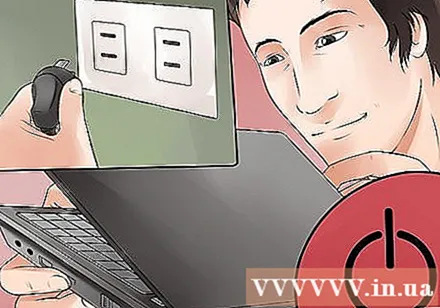

Maghanda ng isang sintetiko na twalya ng microfiber. Ang tuwalya na ito ay gawa sa materyal na walang lint at napakalambot.Kung gagamit ka ng mga simpleng tuwalya, t-shirt o iba pang mga tuwalya, maaari silang mag-iwan ng mga labi sa screen o gasgas ang ibabaw.- Iwasang gumamit ng mga produktong papel. Huwag gumamit ng mga napkin, paper twalya, toilet paper, o iba pang papel, dahil maaari itong makalmot at makapinsala sa screen.
- Ang mga synthetic microfiber twalya ay angkop para sa paglilinis ng lahat ng mga uri ng mga screen at lente.
Gumamit ng tela upang dahan-dahang punasan ang screen. Ang pag-wipe sa isang linya ay maaaring alisin ang dumi at mga labi mula sa screen. Dahan-dahang punasan nang walang lakas, dahil ang pagpindot nang masyadong matigas ay maaaring makapinsala sa screen.
- Kapag pinahid sa paikot na paggalaw, maaari mong maabot ang mga lugar na mahirap maabot.
- Huwag kuskusin ang screen, o mapinsala mo ang mga pixel sa pamamagitan ng sobrang pag-init.

Linisan ang chassis ng laptop na may banayad na solusyon sa paglilinis. Kung ang gilid ng screen ay nadumihan, maaari mong gamitin ang regular na mga solusyon sa paglilinis ng sambahayan at mga tuwalya ng papel; Mag-ingat na huwag hawakan ang screen. anunsyo
Paraan 2 ng 3: Gumamit ng solusyon sa paglilinis
Patayin ang monitor at i-unplug ang kord ng kuryente at baterya. Dahil ang pamamaraang ito ay gumagamit ng likido upang linisin ang screen, mahalagang patayin mo ang computer at i-unplug ang kord ng kuryente.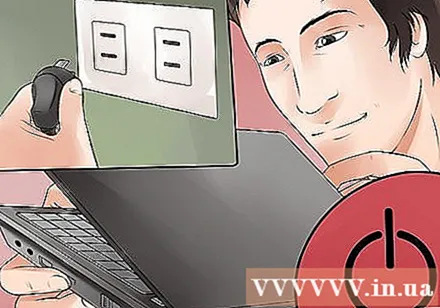

Gumawa ng isang banayad na solusyon sa paglilinis. Ang perpektong solusyon ay ang dalisay na tubig na banayad at walang kemikal para sa mga monitor. Kung kailangan mo ng mas malakas na solusyon, maaari mong ihalo ang 50/50 puting suka at ang dalisay na tubig ay epektibo din.- Gumamit lamang ng purong puting suka sa halip na suka ng apple cider o iba pang suka.
- Ang distiladong tubig ay mas mahusay kaysa sa gripo ng tubig dahil hindi kasama rito ang mga kemikal.
- Ang tagagawa ay hindi na inirerekumenda ang paggamit ng isang solusyon na naglalaman ng alkohol, amonya o iba pang malakas na solvents sa LCD monitor.
Ilagay ang solusyon sa isang maliit na bote ng spray. Ito ay isang spray na bote na nagtutulak mula sa itaas upang lumikha ng isang solusyon sa singaw, katulad ng isang bote ng pabango. Punan ang spray bote ng solusyon at takip. Gayunpaman, huwag mag-spray nang direkta sa screen.
Maglagay ng kaunting solusyon sa sintetiko na microfiber twalya. Ang mga tuwalya ay walang static na kuryente at mga tela ay pinakaangkop. Tandaan na huwag gumamit ng isang regular na tuwalya dahil maaari nitong makalmot ang screen. Huwag magbabad ng isang tuwalya, ngunit basahin lamang ito ng isang spray na bote.
- Ang mga wet twalya ay maaaring tumulo o madulas habang nililinis ang monitor, at ang solusyon ay maaaring tumagas ang bezel at permanenteng makapinsala sa screen.
- Subukang i-spray ang solusyon sa isang sulok ng lalabhan sa bawat oras, upang ang tuwalya ay hindi masyadong basa.
Linisan ang tela sa screen ng pabilog na paggalaw. Ang mabilis na paggalaw ng pabilog sa pangkalahatan ay maaaring alisin ang mga guhitan. Pindutin nang marahan at pantay sa tuwalya. Gumamit lamang ng sapat na puwersa upang makipag-ugnay sa screen. Mag-ingat na huwag pindutin ang iyong daliri sa tuwalya o screen, dahil ang labis na presyon kapag ang paglilinis ng screen ay maaaring permanenteng makapinsala sa LCD matrix at maging hindi magamit.
- Panatilihin ang monitor sa tuktok o ibaba upang maiwasan ang marumi sa paglilinis.
- Maaaring kailanganin mong punasan ito ng maraming beses upang matanggal ang mantsa. Bilang karagdagan, dapat mo ring magbasa-basa ng tuwalya sa paglilinis, depende sa bilang ng mga oras ng paglilinis ng screen na kinakailangan.
Paraan 3 ng 3: Alamin kung ano ang hindi dapat gawin
Huwag kailanman dampen ang screen nang direkta. Sa anumang sitwasyon, huwag mag-spray ng tubig nang direkta sa laptop screen. Ginagawa nitong madali para sa tubig na makapasok sa aparato, kaya dapat mo itong i-minimize. Gumamit lamang ng tubig kapag nag-blotter ng malambot na tela.
- Huwag isawsaw ang twalya sa tubig. Ang isang basang tuwalya ay magtutulo ng tubig sa aparato at makakasira nito. Kung hindi mo sinasadyang gumamit ng labis na tubig, pilitin itong mabuti hanggang sa mawala ang tubig.
Huwag gumamit ng regular na mga solusyon sa paglilinis upang linisin ang screen. Ang pinakaligtas na likido para sa screen na iyon ay ang tubig at suka o isang espesyal na solusyon sa paglilinis para sa mga LCD screen. Huwag gamitin ang mga sumusunod na sangkap:
- Solusyon sa paglilinis ng bintana
- Solusyon para sa maraming layunin
- Ang likido sa paghuhugas ng pinggan o anumang uri ng sabon
Huwag kailanman kuskusin ang screen. Ang sobrang pagpindot ay maaaring permanenteng makapinsala sa iyong laptop. Kuskusin ang monitor nang malumanay sa isang pabilog na paggalaw. Huwag gumamit ng isang brush o anumang bagay maliban sa isang malambot na tela upang linisin ang monitor. anunsyo
Payo
- Ang mga twalya ng papel, napkin, o iba pang produktong papel ay mag-iiwan ng mga mumo sa screen. Mahusay na huwag gamitin ang mga ito. Maaari itong maglaman ng mga hibla ng kahoy at gasgas ang mga makintab na ibabaw.
- Huwag gumamit ng gripo ng tubig sa screen.
- Kung ikaw ay isang litratista, maaari mong gamitin ang isang lint-free lens wipe sa halip na isang malambot na telang koton.
- Kung mayroon kang isang solusyon sa paglilinis para sa mga salamin sa mata, suriin upang malaman kung naglalaman ito ng "Isopropanol". Kung gayon, hindi ito inirerekomenda para sa mga monitor ng LCD.
- Gumamit ng isang cotton swab na babad na babad sa solusyon upang linisin ang mga sulok at crannies.
- Kung labis mong naibuhos ang solusyon at ang tuwalya ay puno ng tubig o basa, maaari mo itong punasan ng malambot na tela at bawasan ang dami ng solusyon.
- Malinis at pagkatapos ay isawsaw ang isang cotton swab at ulitin. Magtiyaga sa mahihirap na posisyon
- Kung hindi ka sigurado, maaari mong subukan muna ang isang sulok ng screen.
Babala
- Ang disposable wet / dry LCD washcloth ng merkado ay maaaring malutas ang nasa itaas pati na rin ang hindi mabilang na problema. Basang basa ang mga tuwalya na may wastong dami ng solusyon sa paglilinis huwag magtulo ng tubig o dumulas sa screen. Ang mga tuwalya ay walang nilalaman na lint at hindi nag-iiwan ng mga guhitan kapag ginamit alinsunod sa mga tagubilin.
- Patayin ang laptop, i-unplug at alisin ang baterya bago linisin o makakasira ka ng mga pixel sa LCD screen.
Ang iyong kailangan
- Distilladong tubig
- Malambot na mga twalya ng koton (pinakamahusay ang mga sintetikong microfiber na twalya)
- Puting suka
- Aerosol



